CAD怎么设置栅格捕捉功能?
溜溜自学 室内设计 2022-08-08 浏览:1414
大家好,我是小溜,使用CAD软件进行制图的时候,为了更方便的进行作图,以及捕捉对象,我们都会使用到捕捉功能,可是CAD怎么设置栅格捕捉功能呢?设置好之后,捕捉更加精准,所以快来了解看看吧!
如果您是第一次学习“CAD”那么可以点击这里,免费观看CAD最新课程>>
工具/软件
硬件型号:联想ThinkPad P14s
系统版本:Windows7
所需软件:CAD2020
方法/步骤
第1步
打开CAD2020图标
第2步
进入CAD2020编辑界面,选择“开始绘制”
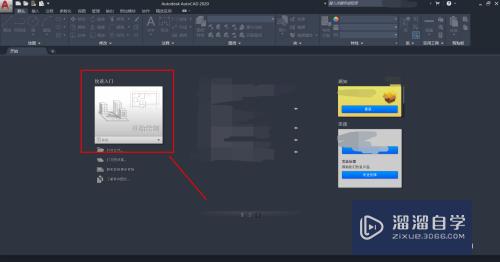
第3步
进入CAD2020设计界面
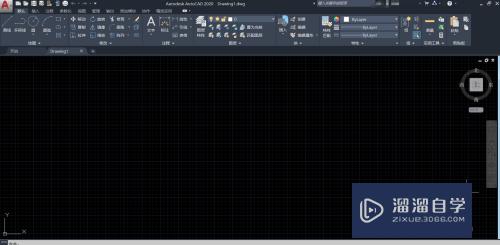
第4步
鼠标点击设计界面状态栏下的“显示图形栅格”,让“显示图形栅格”处于开启状态,如下图:

第5步
鼠标点击设计界面状态栏下的“捕捉到图形栅格”,让“捕捉到图形栅格”处于开启状态,如下图:
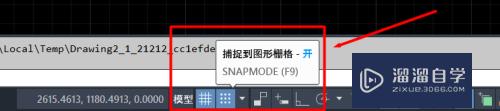
第6步
或者点击“捕捉到图形栅格”的边上的小三角,选择“捕捉设置”
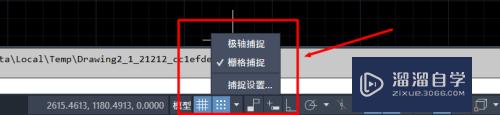
第7步
就弹出“草图设置”对话框,选择“捕捉与栅格”,可以设置捕捉的开启及栅格开启,栅格间距,捕捉间距等等属性
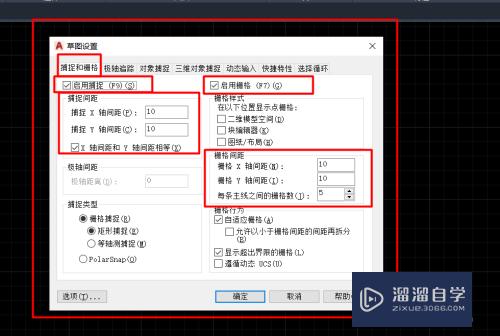
第8步
在设计界面画一个直线,就会发现鼠标的点位始终都在栅格点上,效果如下:
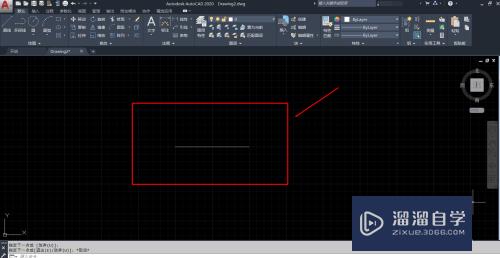
注意/提示
希望“CAD怎么设置栅格捕捉功能?”这篇文章能给大家带来一些帮助,如果大家觉得内容有点晦涩难懂的话,建议动手实操!想要了解更多内容也可以关注溜溜自学网。
相关文章
距结束 06 天 07 : 11 : 56
距结束 01 天 19 : 11 : 56
首页








